Графический редактор. Вид окна. Инструменты Эллипс, окружность Работа



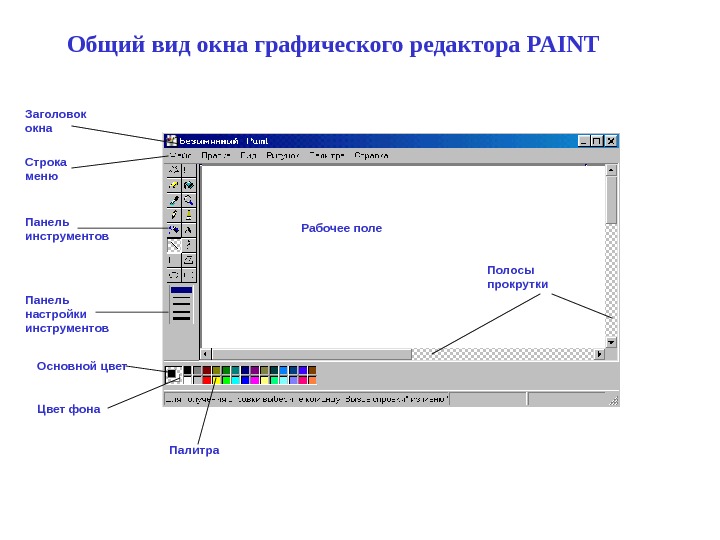

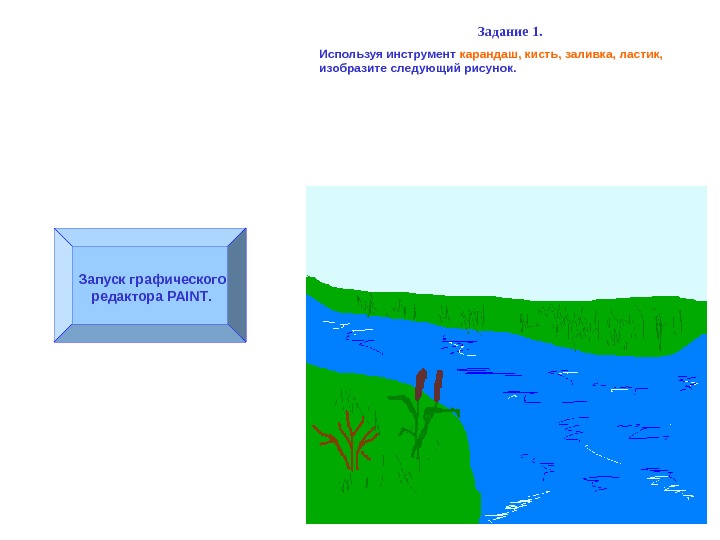
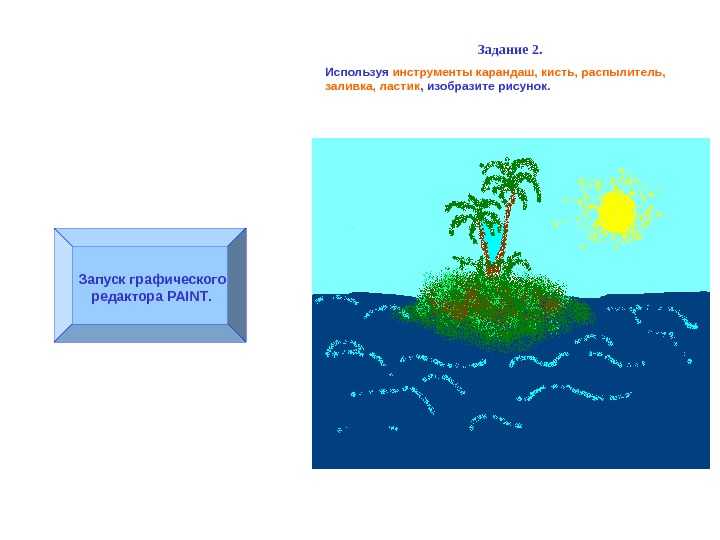


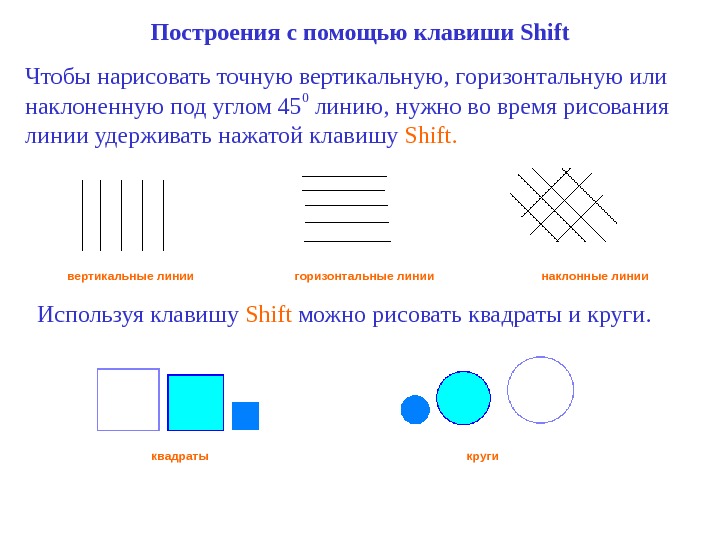
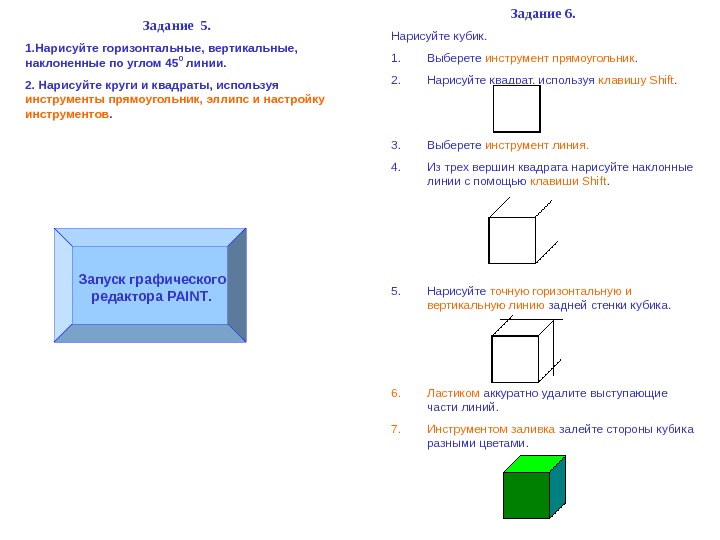
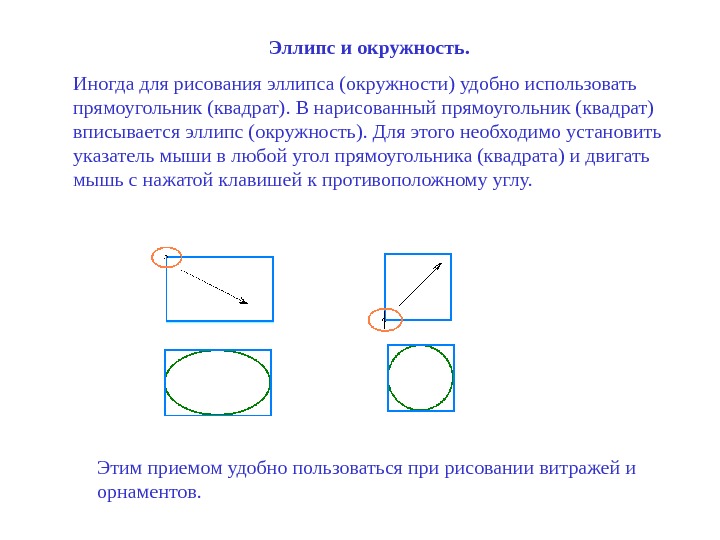
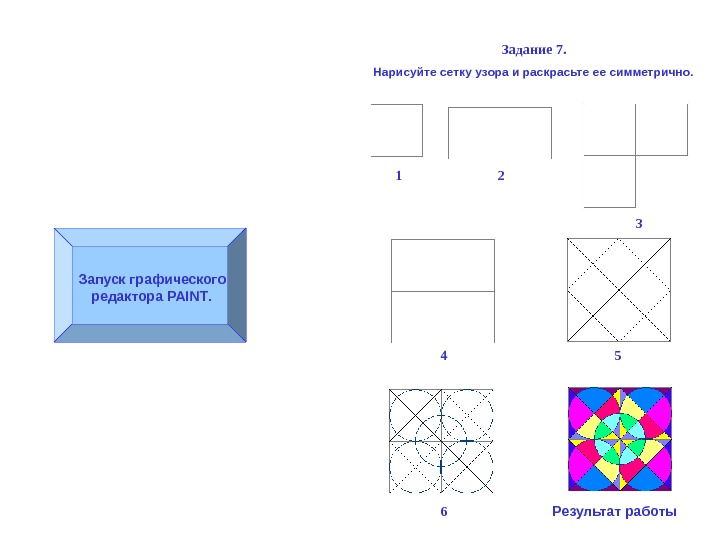

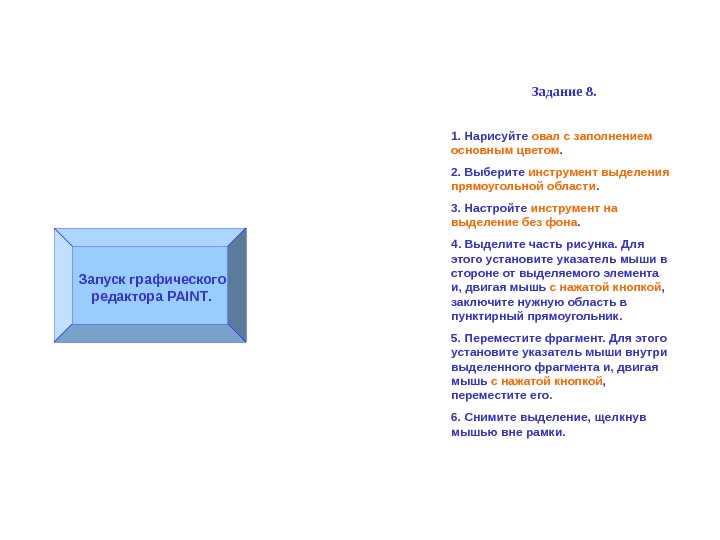
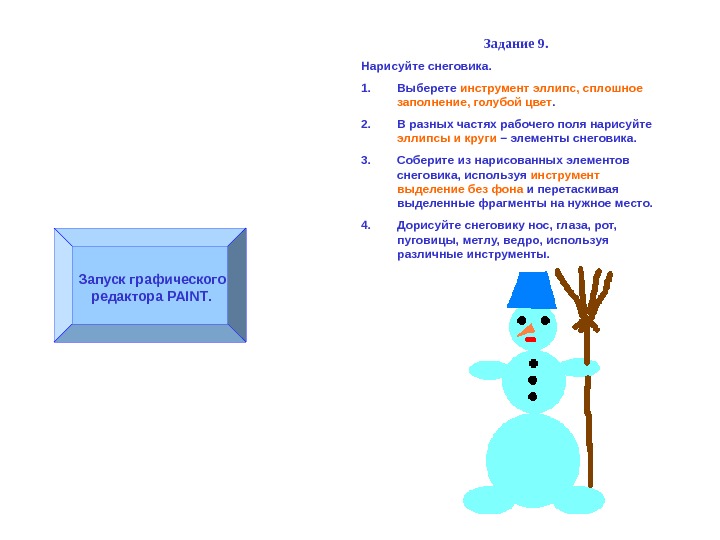


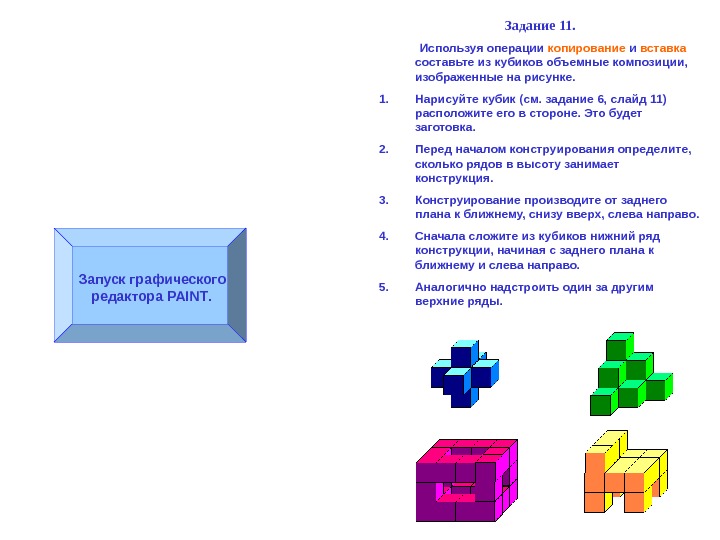
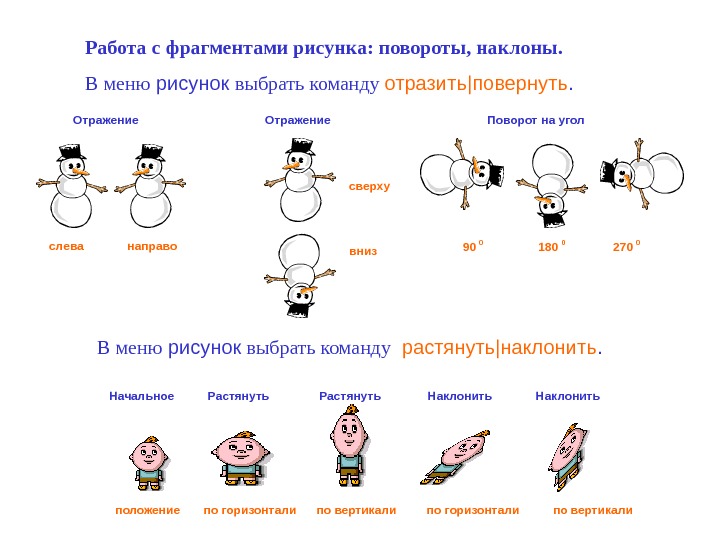
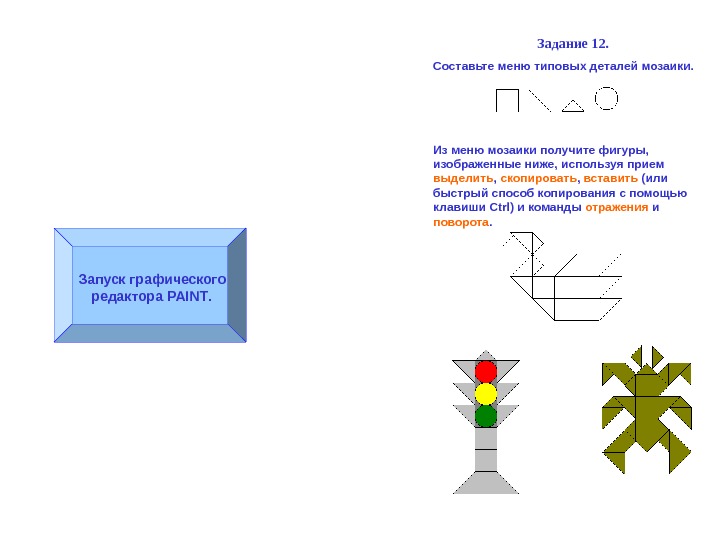

paint_dlya_5_6_klassov.ppt
- Размер: 747 Кб
- Количество слайдов: 22
Описание презентации Графический редактор. Вид окна. Инструменты Эллипс, окружность Работа по слайдам

 Графический редактор. Вид окна. Инструменты Эллипс, окружность Работа с фрагментами рисунка: повороты, наклоны Копирование фрагмента рисунка. Построения с помощью клавиши Shift Конструирование из кубиков Фрагмент рисунка Дополнительное задание Содержание
Графический редактор. Вид окна. Инструменты Эллипс, окружность Работа с фрагментами рисунка: повороты, наклоны Копирование фрагмента рисунка. Построения с помощью клавиши Shift Конструирование из кубиков Фрагмент рисунка Дополнительное задание Содержание
 Графический редактор – программа, которая позволяет создавать рисунки, чертежи, схемы и редактировать их. Запуск графического редактора PAINT осуществляется через кнопку пуск: Пуск/ программы/ стандартные/ Paint
Графический редактор – программа, которая позволяет создавать рисунки, чертежи, схемы и редактировать их. Запуск графического редактора PAINT осуществляется через кнопку пуск: Пуск/ программы/ стандартные/ Paint
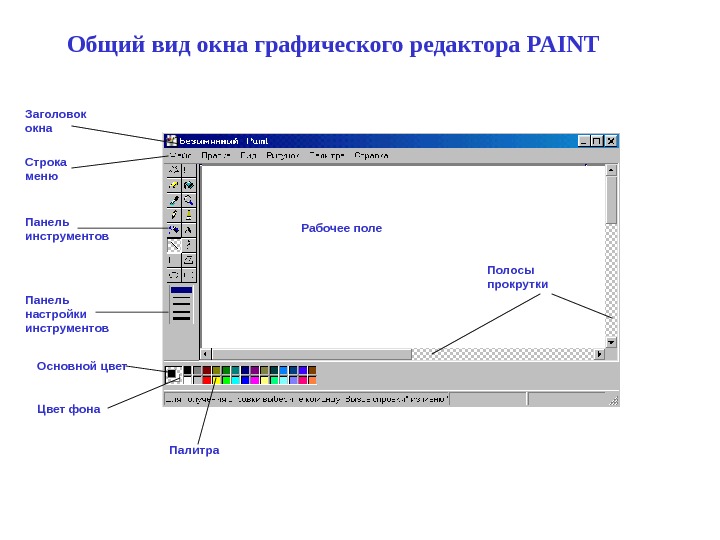 Общий вид окна графического редактора PAINT Заголовок окна Строка меню Панель инструментов Панель настройки инструментов Палитра Рабочее поле Полосы прокрутки Основной цвет Цвет фона
Общий вид окна графического редактора PAINT Заголовок окна Строка меню Панель инструментов Панель настройки инструментов Палитра Рабочее поле Полосы прокрутки Основной цвет Цвет фона
 Инструменты выбираются щелчком левой кнопки мыши на панели инструментов. Настроить инструменты можно щелкнув левой кнопкой мыши на панели настройки инструментов. С помощью панели палитры выбираются основной цвет (левая кнопка мыши) и цвет фона (правая кнопка мышки).
Инструменты выбираются щелчком левой кнопки мыши на панели инструментов. Настроить инструменты можно щелкнув левой кнопкой мыши на панели настройки инструментов. С помощью панели палитры выбираются основной цвет (левая кнопка мыши) и цвет фона (правая кнопка мышки).
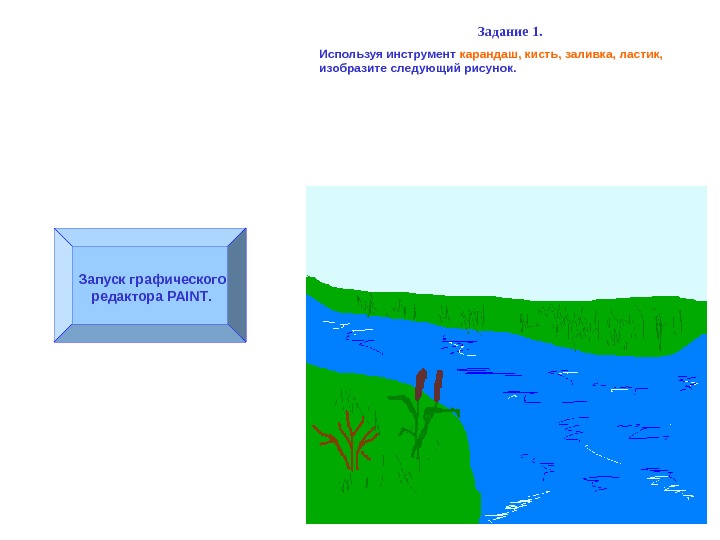 Задание 1. Используя инструмент карандаш, кисть, заливка, ластик, изобразите следующий рисунок. Запуск графического редактора PAINT.
Задание 1. Используя инструмент карандаш, кисть, заливка, ластик, изобразите следующий рисунок. Запуск графического редактора PAINT.
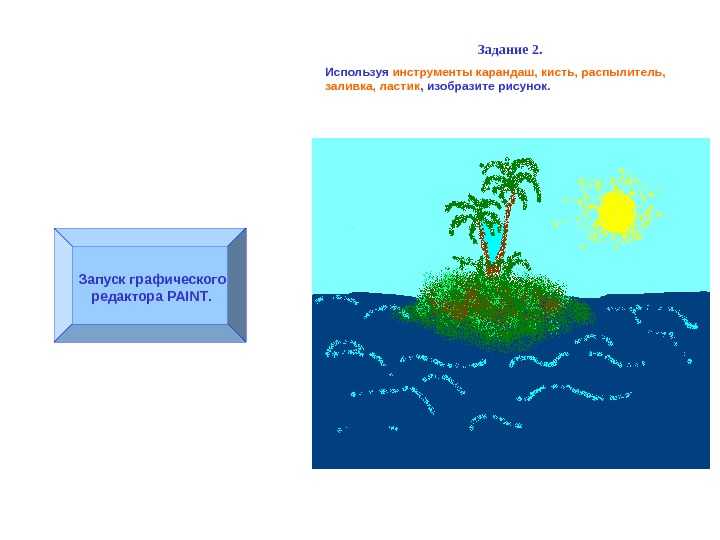 Задание 2. Используя инструменты карандаш, кисть, распылитель, заливка, ластик , изобразите рисунок. Запуск графического редактора PAINT.
Задание 2. Используя инструменты карандаш, кисть, распылитель, заливка, ластик , изобразите рисунок. Запуск графического редактора PAINT.
 Задание 3. Используя инструменты линия, эллипс, прямоугольник и настройку инструментов , нарисуйте картинку. Запуск графического редактора PAINT.
Задание 3. Используя инструменты линия, эллипс, прямоугольник и настройку инструментов , нарисуйте картинку. Запуск графического редактора PAINT.
 Задание 4. Используя инструменты линия, многоугольник нарисуйте картинку. Запуск графического редактора PAINT.
Задание 4. Используя инструменты линия, многоугольник нарисуйте картинку. Запуск графического редактора PAINT.
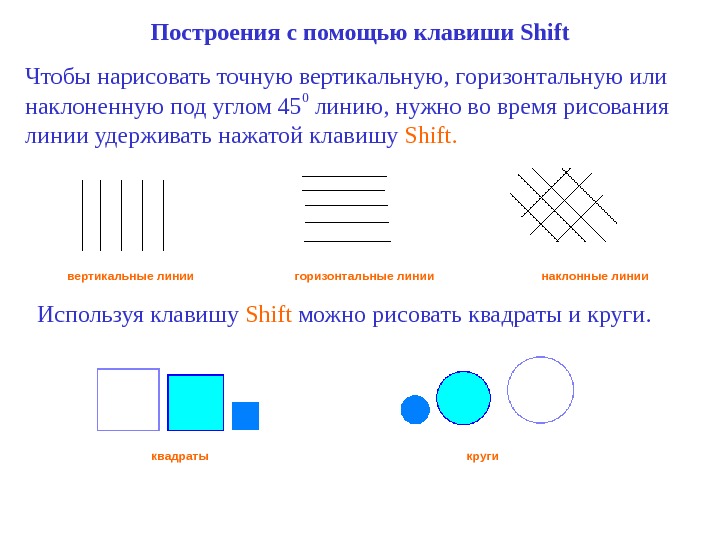 Построения с помощью клавиши Shift Чтобы нарисовать точную вертикальную, горизонтальную или наклоненную под углом 45 0 линию, нужно во время рисования линии удерживать нажатой клавишу Shift. Используя клавишу Shift можно рисовать квадраты и круги. вертикальные линии горизонтальные линии наклонные линии квадраты круги
Построения с помощью клавиши Shift Чтобы нарисовать точную вертикальную, горизонтальную или наклоненную под углом 45 0 линию, нужно во время рисования линии удерживать нажатой клавишу Shift. Используя клавишу Shift можно рисовать квадраты и круги. вертикальные линии горизонтальные линии наклонные линии квадраты круги
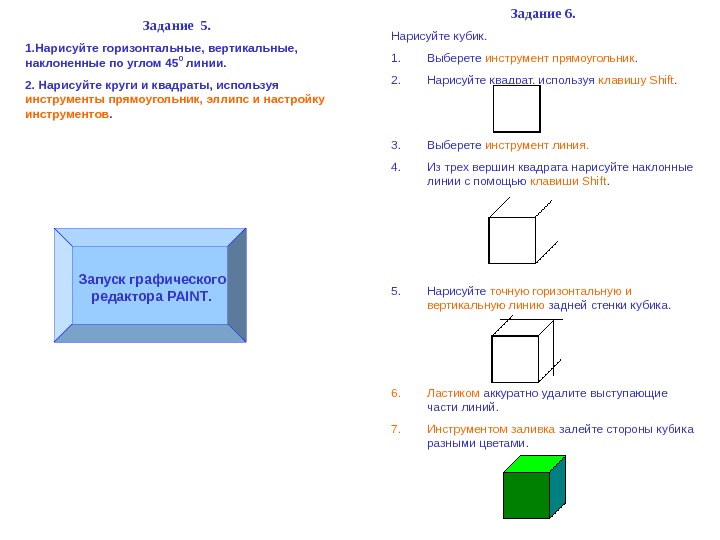 Задание 5. 1. Нарисуйте горизонтальные, вертикальные, наклоненные по углом 45 0 линии. 2. Нарисуйте круги и квадраты, используя инструменты прямоугольник, эллипс и настройку инструментов. Задание 6. Нарисуйте кубик. 1. Выберете инструмент прямоугольник. 2. Нарисуйте квадрат, используя клавишу Shift. 3. Выберете инструмент линия. 4. Из трех вершин квадрата нарисуйте наклонные линии с помощью клавиши Shift. 5. Нарисуйте точную горизонтальную и вертикальную линию задней стенки кубика. 6. Ластиком аккуратно удалите выступающие части линий. 7. Инструментом заливка залейте стороны кубика разными цветами. Запуск графического редактора PAINT.
Задание 5. 1. Нарисуйте горизонтальные, вертикальные, наклоненные по углом 45 0 линии. 2. Нарисуйте круги и квадраты, используя инструменты прямоугольник, эллипс и настройку инструментов. Задание 6. Нарисуйте кубик. 1. Выберете инструмент прямоугольник. 2. Нарисуйте квадрат, используя клавишу Shift. 3. Выберете инструмент линия. 4. Из трех вершин квадрата нарисуйте наклонные линии с помощью клавиши Shift. 5. Нарисуйте точную горизонтальную и вертикальную линию задней стенки кубика. 6. Ластиком аккуратно удалите выступающие части линий. 7. Инструментом заливка залейте стороны кубика разными цветами. Запуск графического редактора PAINT.
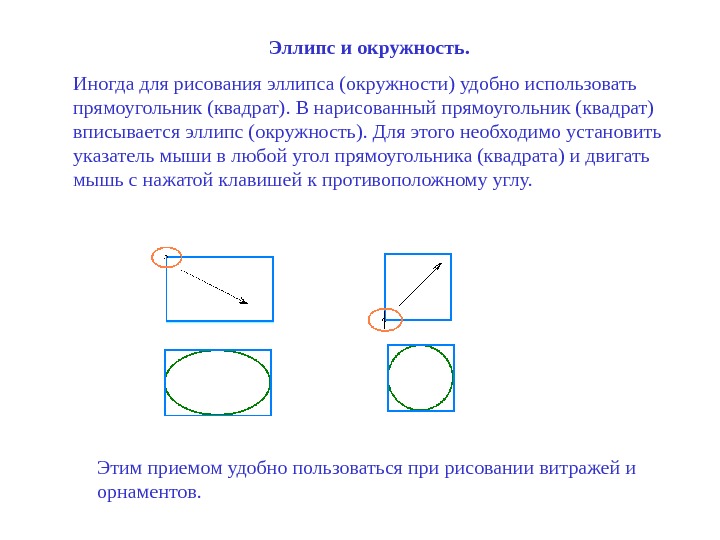 Эллипс и окружность. Иногда для рисования эллипса (окружности) удобно использовать прямоугольник (квадрат). В нарисованный прямоугольник (квадрат) вписывается эллипс (окружность). Для этого необходимо установить указатель мыши в любой угол прямоугольника (квадрата) и двигать мышь с нажатой клавишей к противоположному углу. Этим приемом удобно пользоваться при рисовании витражей и орнаментов.
Эллипс и окружность. Иногда для рисования эллипса (окружности) удобно использовать прямоугольник (квадрат). В нарисованный прямоугольник (квадрат) вписывается эллипс (окружность). Для этого необходимо установить указатель мыши в любой угол прямоугольника (квадрата) и двигать мышь с нажатой клавишей к противоположному углу. Этим приемом удобно пользоваться при рисовании витражей и орнаментов.
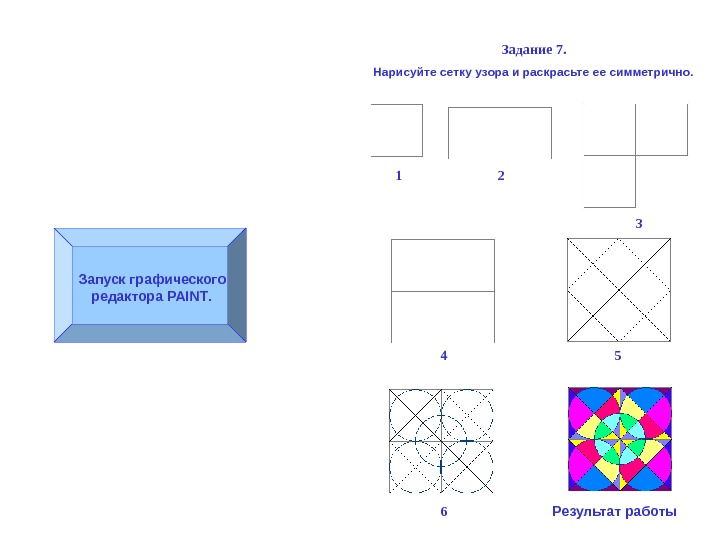 Задание 7. Нарисуйте сетку узора и раскрасьте ее симметрично. 1 2 3 4 5 6 Результат работы Запуск графического редактора PAINT.
Задание 7. Нарисуйте сетку узора и раскрасьте ее симметрично. 1 2 3 4 5 6 Результат работы Запуск графического редактора PAINT.
 Фрагмент рисунка. PAINT позволяет выделять прямоугольную или произвольную область рисунка (две верхние кнопки на панели инструментов). На панели настройки можно настроить выделение вместе с фоном или без фона.
Фрагмент рисунка. PAINT позволяет выделять прямоугольную или произвольную область рисунка (две верхние кнопки на панели инструментов). На панели настройки можно настроить выделение вместе с фоном или без фона.
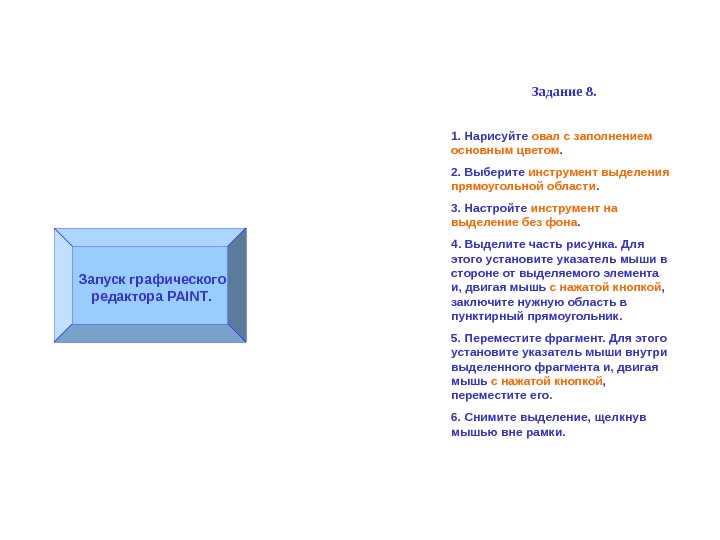 Задание 8. 1. Нарисуйте овал с заполнением основным цветом. 2. Выберите инструмент выделения прямоугольной области. 3. Настройте инструмент на выделение без фона. 4. Выделите часть рисунка. Для этого установите указатель мыши в стороне от выделяемого элемента и, двигая мышь с нажатой кнопкой , заключите нужную область в пунктирный прямоугольник. 5. Переместите фрагмент. Для этого установите указатель мыши внутри выделенного фрагмента и, двигая мышь с нажатой кнопкой , переместите его. 6. Снимите выделение, щелкнув мышью вне рамки. Запуск графического редактора PAINT.
Задание 8. 1. Нарисуйте овал с заполнением основным цветом. 2. Выберите инструмент выделения прямоугольной области. 3. Настройте инструмент на выделение без фона. 4. Выделите часть рисунка. Для этого установите указатель мыши в стороне от выделяемого элемента и, двигая мышь с нажатой кнопкой , заключите нужную область в пунктирный прямоугольник. 5. Переместите фрагмент. Для этого установите указатель мыши внутри выделенного фрагмента и, двигая мышь с нажатой кнопкой , переместите его. 6. Снимите выделение, щелкнув мышью вне рамки. Запуск графического редактора PAINT.
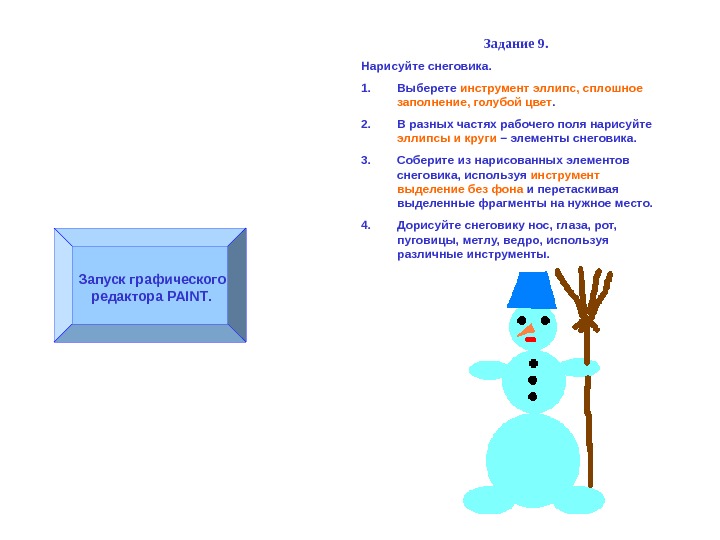 Задание 9. Нарисуйте снеговика. 1. Выберете инструмент эллипс, сплошное заполнение, голубой цвет. 2. В разных частях рабочего поля нарисуйте эллипсы и круги – элементы снеговика. 3. Соберите из нарисованных элементов снеговика, используя инструмент выделение без фона и перетаскивая выделенные фрагменты на нужное место. 4. Дорисуйте снеговику нос, глаза, рот, пуговицы, метлу, ведро, используя различные инструменты. Запуск графического редактора PAINT.
Задание 9. Нарисуйте снеговика. 1. Выберете инструмент эллипс, сплошное заполнение, голубой цвет. 2. В разных частях рабочего поля нарисуйте эллипсы и круги – элементы снеговика. 3. Соберите из нарисованных элементов снеговика, используя инструмент выделение без фона и перетаскивая выделенные фрагменты на нужное место. 4. Дорисуйте снеговику нос, глаза, рот, пуговицы, метлу, ведро, используя различные инструменты. Запуск графического редактора PAINT.
 Копирование фрагмента рисунка. При создании рисунков часто используются одинаковые элементы. PAINT позволяет рисовать абсолютно одинаковые фигуры используя операцию копирование и вставка. Чтобы скопировать фрагмент необходимо: — выделить копируемую деталь; — в меню правка выбрать команду копировать. Чтобы вставить фрагмент необходимо: -в меню правка выбрать команду вставить ; -появившуюся в левом верхнем углу копию перетащить на нужное место.
Копирование фрагмента рисунка. При создании рисунков часто используются одинаковые элементы. PAINT позволяет рисовать абсолютно одинаковые фигуры используя операцию копирование и вставка. Чтобы скопировать фрагмент необходимо: — выделить копируемую деталь; — в меню правка выбрать команду копировать. Чтобы вставить фрагмент необходимо: -в меню правка выбрать команду вставить ; -появившуюся в левом верхнем углу копию перетащить на нужное место.
 Задание 10. Найдите на картинке повторяющиеся элементы. Нарисуйте похожую картинку, используя уже изученные инструменты. Для рисования повторяющихся фрагментов используйте операцию копирование и вставка. Запуск графического редактора PAINT.
Задание 10. Найдите на картинке повторяющиеся элементы. Нарисуйте похожую картинку, используя уже изученные инструменты. Для рисования повторяющихся фрагментов используйте операцию копирование и вставка. Запуск графического редактора PAINT.
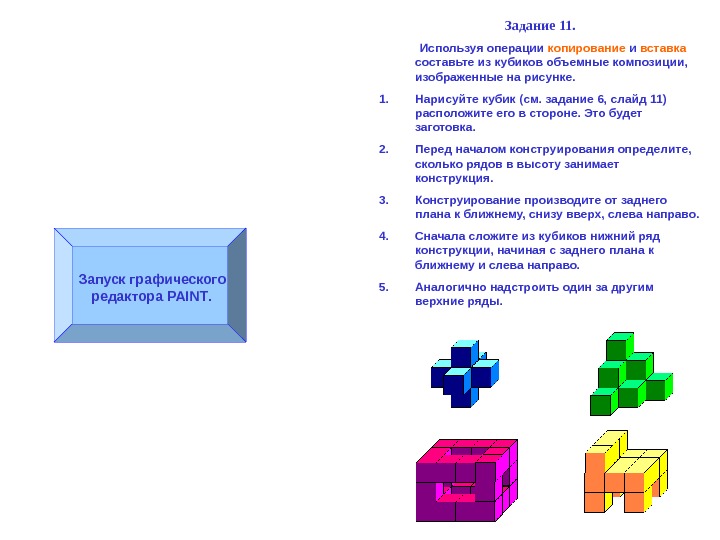 Задание 11. Используя операции копирование и вставка составьте из кубиков объемные композиции, изображенные на рисунке. 1. Нарисуйте кубик (см. задание 6, слайд 11) расположите его в стороне. Это будет заготовка. 2. Перед началом конструирования определите, сколько рядов в высоту занимает конструкция. 3. Конструирование производите от заднего плана к ближнему, снизу вверх, слева направо. 4. Сначала сложите из кубиков нижний ряд конструкции, начиная с заднего плана к ближнему и слева направо. 5. Аналогично надстроить один за другим верхние ряды. Запуск графического редактора PAINT.
Задание 11. Используя операции копирование и вставка составьте из кубиков объемные композиции, изображенные на рисунке. 1. Нарисуйте кубик (см. задание 6, слайд 11) расположите его в стороне. Это будет заготовка. 2. Перед началом конструирования определите, сколько рядов в высоту занимает конструкция. 3. Конструирование производите от заднего плана к ближнему, снизу вверх, слева направо. 4. Сначала сложите из кубиков нижний ряд конструкции, начиная с заднего плана к ближнему и слева направо. 5. Аналогично надстроить один за другим верхние ряды. Запуск графического редактора PAINT.
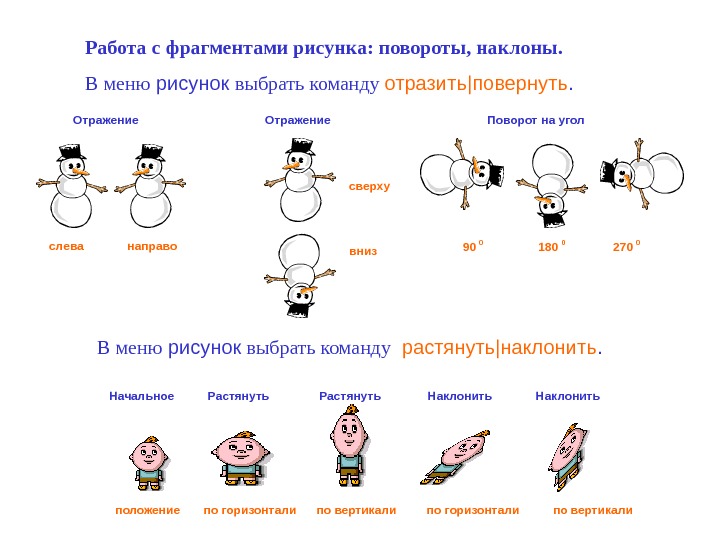 Работа с фрагментами рисунка: повороты, наклоны. В меню рисунок выбрать команду отразить | повернуть. Отражение Поворот на угол слева направо сверху вниз 90 0 180 0 270 0 В меню рисунок выбрать команду растянуть | наклонить. Начальное Растянуть Наклонить положение по горизонтали по вертикали по горизонтали по вертикали
Работа с фрагментами рисунка: повороты, наклоны. В меню рисунок выбрать команду отразить | повернуть. Отражение Поворот на угол слева направо сверху вниз 90 0 180 0 270 0 В меню рисунок выбрать команду растянуть | наклонить. Начальное Растянуть Наклонить положение по горизонтали по вертикали по горизонтали по вертикали
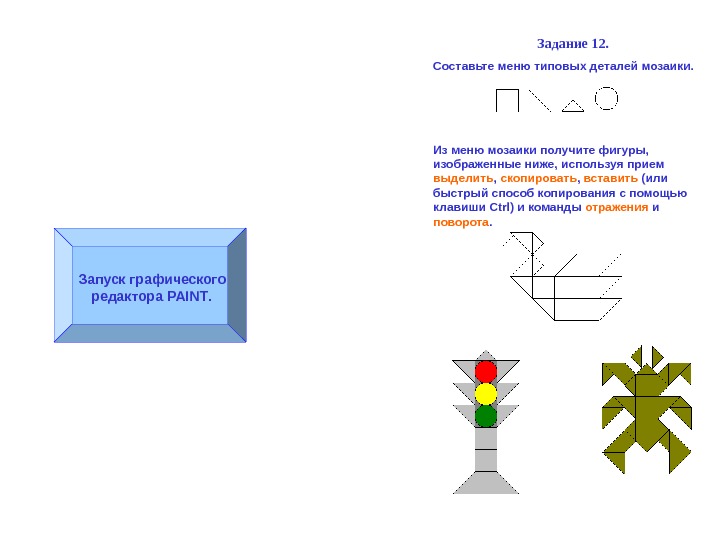 Задание 1 2. Составьте меню типовых деталей мозаики. Из меню мозаики получите фигуры, изображенные ниже, используя прием выделить , скопировать , вставить (или быстрый способ копирования с помощью клавиши Ctrl ) и команды отражения и поворота. Запуск графического редактора PAINT.
Задание 1 2. Составьте меню типовых деталей мозаики. Из меню мозаики получите фигуры, изображенные ниже, используя прием выделить , скопировать , вставить (или быстрый способ копирования с помощью клавиши Ctrl ) и команды отражения и поворота. Запуск графического редактора PAINT.
 Задание 14. Разработайте алгоритм и постройте узоры, представленные ниже. Запуск графического редактора PAINT.
Задание 14. Разработайте алгоритм и постройте узоры, представленные ниже. Запуск графического редактора PAINT.
